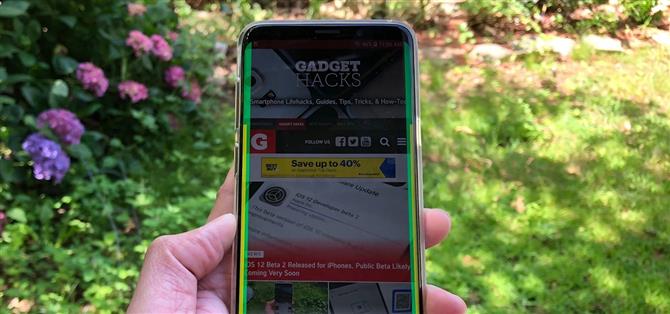Samsung ha reso i display curvi un elemento distintivo dei loro telefoni di punta, ma lo schermo Edge, come viene chiamato, ha dimostrato di essere una calamita per i tocchi accidentali. Fortunatamente, Samsung ha sviluppato un’app poco conosciuta per aiutare a prevenire questo problema.
L’app, chiamata correttamente EdgeTouch, consente di personalizzare il software di rifiuto del palmo sul dispositivo Galaxy in modo che i bordi curvi interrompano completamente la registrazione di tocchi accidentali. Non devi essere rootato per utilizzare questa app, devi solo eseguire Android Nougat o Oreo su qualsiasi telefono Samsung con bordi curvi come Galaxy S7, S8, S9 o Note 8.
- Da non perdere: tutte le ultime perdite Rumors sul Galaxy S10
Passaggio 1: installare EdgeTouch
Per iniziare a giocare, apri l’app “Galaxy Apps” che troverai nel tuo cassetto delle app. Da lì, cerca “EdgeTouch” e scegli il risultato migliore, quindi tocca “Installa”.


Passaggio 2: creare un profilo di rifiuto tocco personalizzato
Quindi, aprire EdgeTouch e concedere il permesso di archiviazione toccando “Consenti” sul popup. Per impostazione predefinita, l’app è impostata su “Ottimizzata” e selezionando “Mostra zona bordo” in basso, è possibile visualizzare l’impostazione corrente. Le linee gialle indicano le zone in cui l’input tattile non viene registrato affatto, mentre le bande verdi indicano le aree in cui il tocco non si registra quando si impugnano o si tiene il telefono.
Sentiti libero di giocare con il telefono con questa impostazione per capire meglio le zone dei bordi, quindi torna su EdgeTouch e tocca “Mostra Zone Edge” ancora una volta per uscire dalla modalità di anteprima. Tocca “Aggiungi zona Edge” una volta che hai finito per creare il tuo profilo di rifiuto tocco personalizzato.



Ora, regola le bande gialle all’interno della pagina “Zona bloccata” trascinando le barre – ricorda, questo eviterà che si verifichino tocchi accidentali. Premi “Next” una volta che sei soddisfatto, poi fai lo stesso quando imposti le bande verdi all’interno di “Grip Zone” per un migliore rigetto del palmo.
Dopodiché dovrai ripetere la procedura per la modalità orizzontale, quindi impostale secondo i tuoi gusti e tocca “Fatto” una volta completato. Ora, inserisci il nome del tuo profilo personalizzato per completare la configurazione, quindi premi “OK”. Il tuo profilo personalizzato sarà ora disponibile nella pagina principale dell’app.
Dopo aver toccato il tuo profilo personalizzato, potrebbe apparire un messaggio che ti informa di tornare al profilo “Ottimizzato” se decidi di disinstallare l’app, quindi leggi attentamente e premi “OK” per confermare. Ora sei libero di uscire dall’app e di fare il resto della giornata.



Come puoi vedere dalle seguenti GIF, la differenza è sorprendente. Con un profilo personalizzato abilitato all’interno di Edge Touch, i tocchi involontari lungo il bordo del display del Galaxy sono diventati un ricordo del passato. Così puoi andare a guardare video su YouTube, e non preoccuparti mai di passare accidentalmente a un altro video mentre ti aggrappi al tuo dispositivo.

 (1) Senza Edge Touch, (2) Con un profilo personalizzato abilitato in Edge Touch
(1) Senza Edge Touch, (2) Con un profilo personalizzato abilitato in Edge Touch